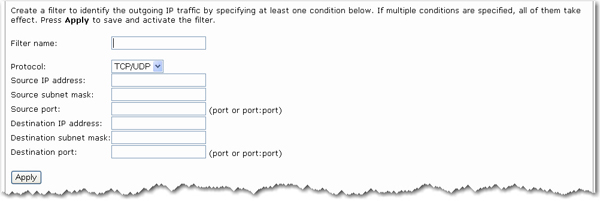
Address Filter (Adres Filtresi) alanına girilen IP adresine sahip bilgisayar yönelticinin İnternet portuna erişemeyecektir.
Bu yönelticinin giden filtreleme özelliğini kullanmanız gerekir. Giden filtreleme uygulamasının kullanımını göstermek için, aşağıdaki senaryonun konfigürasyonu için gereken adımlar verilmiştir:
Bir şirket ASDL2+ Ethernet/USB Modem/Router'a iki bilgisayar bağlamıştır. Bilgisayarlardan birini ofis çalışanı kullanırken, diğerini şirket sahibi kullanmaktadır. Şirket sahibi, çalışanının İnternet kullanımını durdurmak istemektedir. Şirket sahibinin bilgisayarına router tarafından IP adresi olarak 192.168.1.2 atanmıştır. Ofis çalışanının bilgisayarına IP adresi olarak 192.168.1.3 atanmıştır.
Not: Giden filtreleme listesine tek bir IP adresi eklerken, Source subnet mask (Kaynak alt ağ maskesi) için tek alt ağı olarak 255.255.255.255 kullanmanız gerekir.
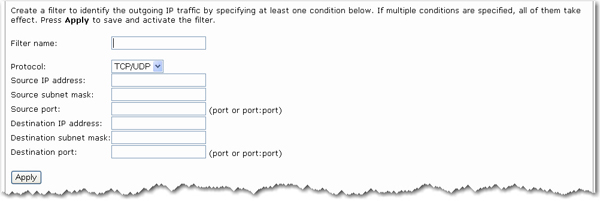
Address Filter (Adres Filtresi) alanına girilen IP adresine sahip bilgisayar yönelticinin İnternet portuna erişemeyecektir.